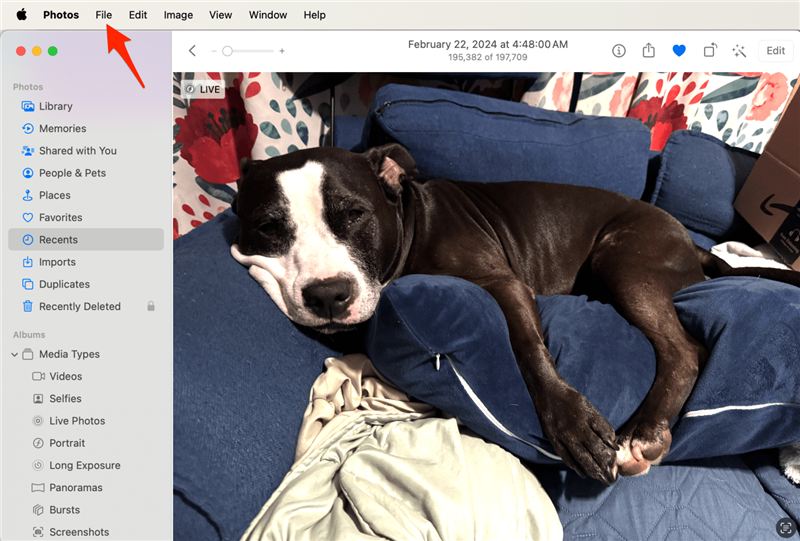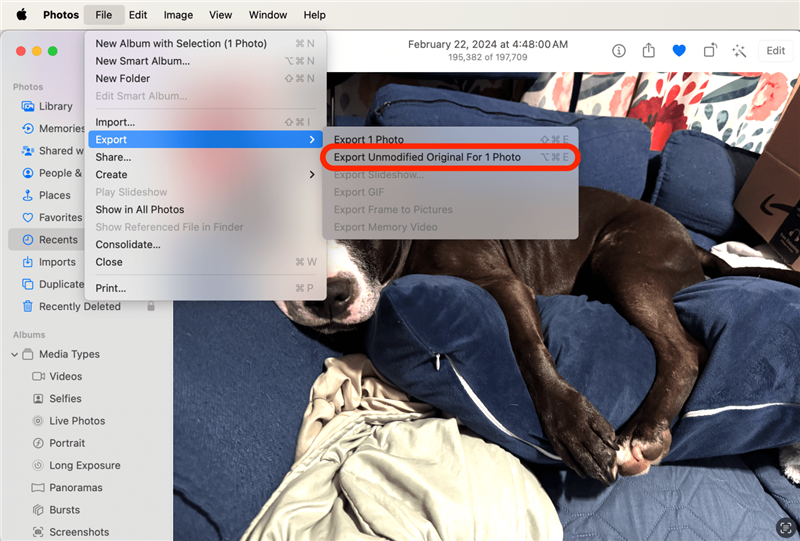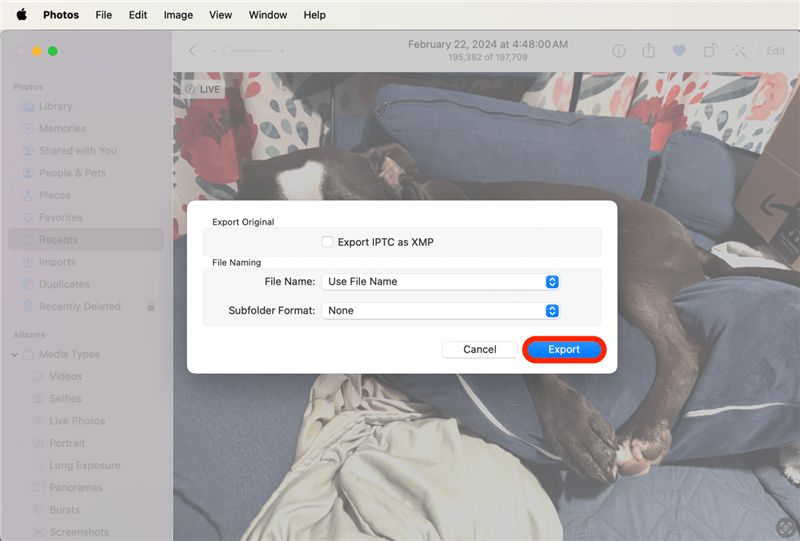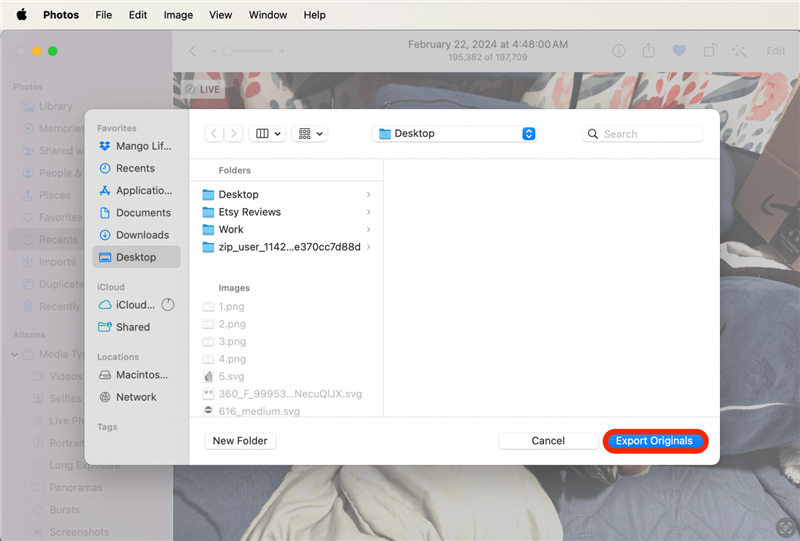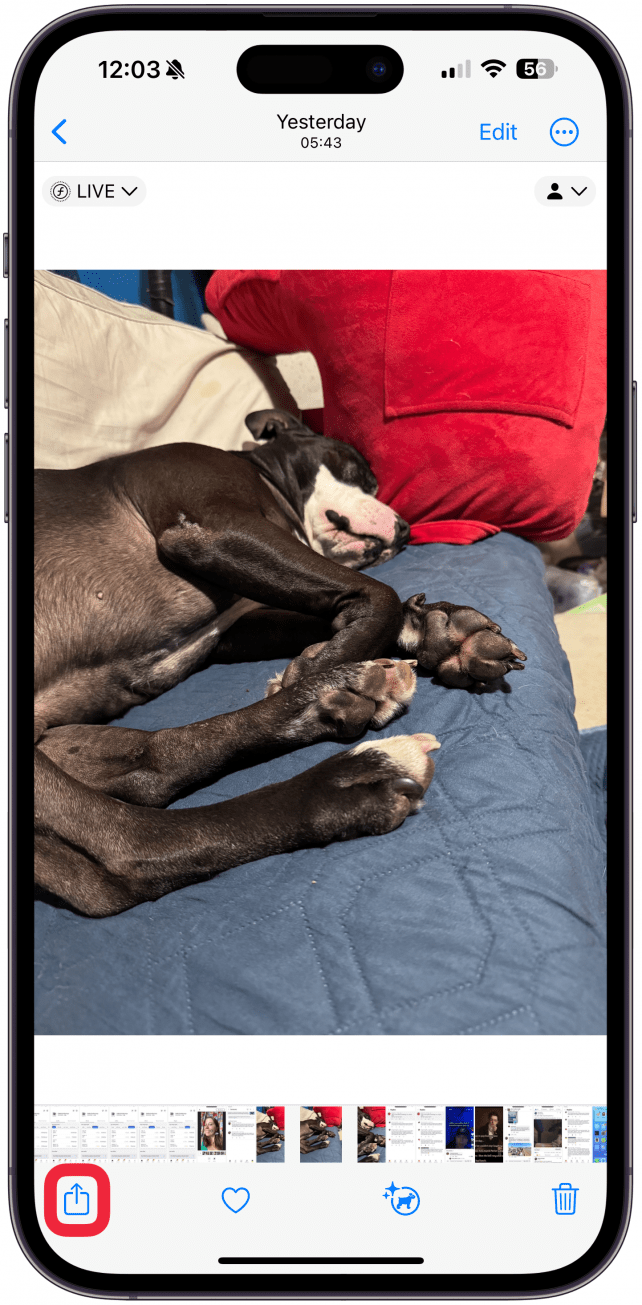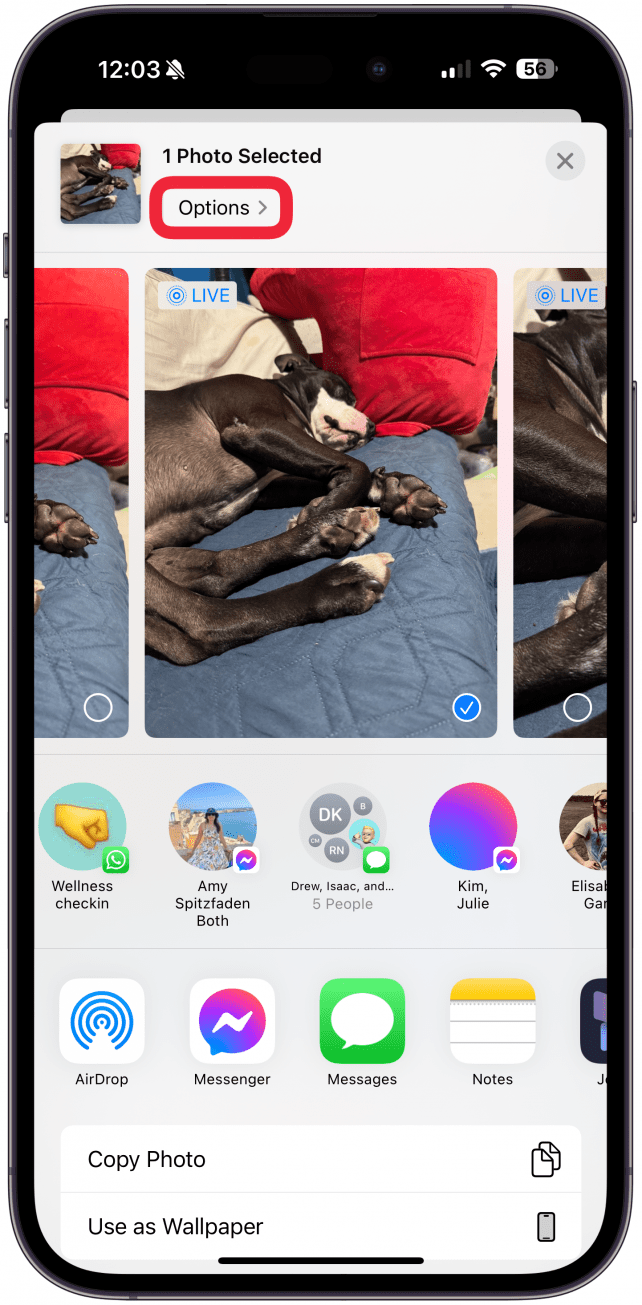A veces, al exportar una foto o un vídeo desde la aplicación Fotos, los metadatos no se copian. Esto significa que la fecha original de la foto será reemplazada por la fecha en que la exportaste. Existe un truco para guardar la fecha original al exportar tanto en Mac como en iPhone.
Cómo exportar fotos originales sin modificar en Mac
Al exportar fotos en un Mac, tienes dos opciones. Una es Exportar normalmente y la otra es Exportar original sin modificar. Si seleccionas Exportar original sin modificar, perderás cualquier edición que hayas realizado con la aplicación Fotos, pero la foto conservará todos los metadatos, incluida la fecha y la ubicación originales. Para ello
- Abre una foto en la aplicación Fotos y haz clic en Archivo.

- Pasa el ratón por encima de Exportar y selecciona Exportar original sin modificar.

- Haz clic en Exportar.

- Selecciona la ubicación en la que quieres guardar las fotos y pulsa en Exportar originales.

Ahora ya entiendes la diferencia entre Exportar y Exportar original sin modificar a la hora de exportar fotos y vídeos en un Mac. Para más consejos sobre Mac, suscríbete a nuestro boletín gratuitoConsejo del día
 Descubre las funciones ocultas de tu iPhoneRecibe un consejo diario (con capturas de pantalla e instrucciones claras) para que puedas dominar tu iPhone en tan solo un minuto al día.
Descubre las funciones ocultas de tu iPhoneRecibe un consejo diario (con capturas de pantalla e instrucciones claras) para que puedas dominar tu iPhone en tan solo un minuto al día.
Cómo conservar la fecha original en las fotos del iPhone
Al compartir fotos de un iPhone a otro iPhone, los metadatos suelen conservarse automáticamente. Sin embargo, puedes asegurarte de que los mantienes cuando las compartes a través de AirDrop con otros dispositivos y usuarios de Apple o si envías un enlace de iCloud que pueda compartirse con usuarios que no sean de Apple. Para ello
- Abre una foto en la app Fotosy toca el icono compartir.

- Debajo de (Número) Fotos seleccionadas, toca Opciones.

- Activa Todos los datos de fotos.

Consejo profesional
También puedes seleccionar Enlace de iCloud en ENVIAR COMO si quieres que la foto se envíe siempre como un enlace de iCloud. De este modo, se mantendrá la fecha original en las fotos que compartas tanto con usuarios de Apple como con otros usuarios.
Esperamos que nuestros consejos te hayan ayudado a exportar tus contenidos de la forma que deseas. A mí me gusta conservar los metadatos, especialmente la fecha original y el lugar donde se tomó la foto o el vídeo. A continuación, aprende cómo encontrar todas las fotos y vídeos tomados en una ubicación específica.
PREGUNTAS FRECUENTES
- A veces, al exportar una foto o un vídeo desde la aplicación Fotos, los metadatos no se copian. Esto significa que la fecha original de la foto será reemplazada por la fecha en que la exportaste. Existe un truco para guardar la fecha original al exportar tanto en Mac como en iPhone.
- Cómo exportar fotos originales sin modificar en Mac